Ako viete, notebooky sa od stolových počítačov líšia nielen vzhľadom a usporiadaním interných zariadení. Pre notebooky sú spravidla vyvinuté špeciálne „mobilné“riešenia s nižšou spotrebou a rozmermi. Zmeny sa dotknú aj systému BIOS. Nie je tu však veľa rozdielov.
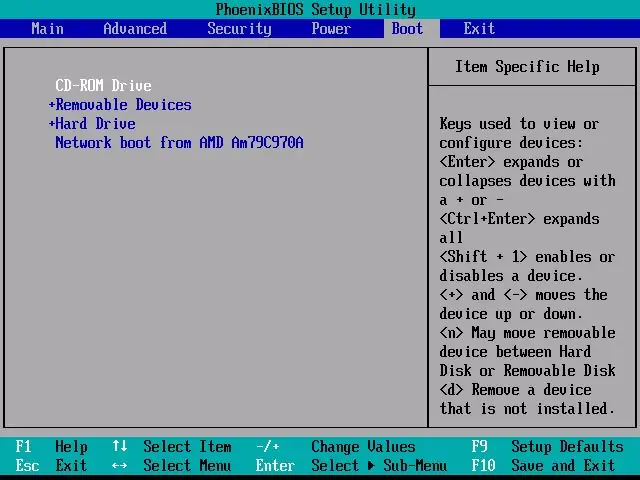
Inštrukcie
Krok 1
Každý, kto má na ľubovoľnom stolnom počítači spustený ovládací panel systému BIOS, je zvyknutý na časté spúšťanie systému BIOS tlačidlom Del. Je to tak kvôli skutočnosti, že drvivá väčšina základných dosiek má rovnakého dodávateľa čipov pre základný vstupno-výstupný systém („Basic Input-Output System“- BIOS). U notebookov je situácia trochu iná - kľúč na spustenie systému BIOS sa môže líšiť od výrobcu po výrobcu.
Krok 2
Keď zapínate prenosný počítač, dôkladne sa pozrite na spodnú časť obrazovky. V ľavej alebo v pravej dolnej časti obrazovky sa na krátky čas zobrazí správa ako „Stlačením klávesu F2 vstúpite do nastavenia“. Možno sa na vašom notebooku bude mierne líšiť nápis, ale najdôležitejšie je zapamätať si kľúč uvedený v tomto riadku. Je to tento kľúč, ktorý hrá úlohu tlačidla „Odstrániť“pri spustení bežného počítača.
Krok 3
Reštartujte prenosný počítač, ak ste nestihli včas stlačiť kláves a ihneď po štarte bootovania stlačte niekoľkokrát predtým označenú klávesu (veľa, aby ste sa nemali mýliť, použite techniku opakovaného stlačenia, kým sa nezobrazí obrazovka BIOS sa objaví).
Krok 4
Potrebné tlačidlo nájdete tiež v príručke na používanie základnej dosky nainštalovanej vo vašom notebooku. V príručke (často označovanej ako „príručky“) vyhľadajte časť „Funkcie systému Bios“. Nielenže popisuje krok za krokom proces vyvolania obrazovky systému BIOS, ale aj odporúčania pre nastavenie vášho notebooku, ako aj popis všetkých položiek v ňom obsiahnutých.
Krok 5
Stiahnite si príručku k základnej doske z oficiálnych webových stránok výrobcu prenosného počítača pre prípad, že by sa papierová verzia príručky z nejakého dôvodu stratila.






